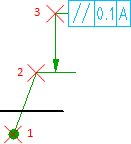 |
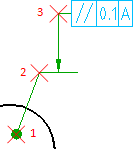 |

 형상 공차를 클릭합니다. 찾기
형상 공차를 클릭합니다. 찾기- 형상 공차를 부착할 객체를 선택합니다.
- 명령 프롬프트에 F를 입력합니다. 주:
표면 옵션은 사용 중인 표준의 리비전에서 표면 표시 선을 허용하는 경우에만 사용할 수 있습니다.
- 표면 표시 선의 시작점(위 그림의 1)을 지정합니다.
- 지시선의 정점(위 그림의 2, 3)을 정의하기 위한 점을 하나 이상 지정하고 Enter 키를 누릅니다.
- 형상 공차 대화상자에서 데이터를 입력합니다.
- 확인을 클릭합니다.
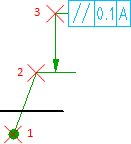 |
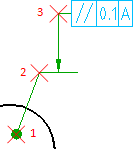 |

 형상 공차를 클릭합니다. 찾기
형상 공차를 클릭합니다. 찾기표면 옵션은 사용 중인 표준의 리비전에서 표면 표시 선을 허용하는 경우에만 사용할 수 있습니다.